-
 p330732480
2014-03-03 10:47:13
|
山东省
钢筋算量GGJ2013
|
18151查看
2回答
p330732480
2014-03-03 10:47:13
|
山东省
钢筋算量GGJ2013
|
18151查看
2回答
CAD导图——识别板
软件中无法识别板,需要手动绘制,那么根据图纸手动绘制完板以后,在CAD导图中识别板功能下的:提取板标注、提取支座线和自动识别板都分别起到什么作用呢?我无法梳理清楚他们之间的关系,请赐教!!
全部回答
(2)
 首答仅用{{minutesHtml}}
首答仅用{{minutesHtml}}
-
已采纳
看文字看不明白的话,可以找找新干线上有没有相关视频
2014-03-03 17:42:09
-
您好,看一下帮助里面的解释就 很清楚了。。这都是需要准确识别板需要的。。
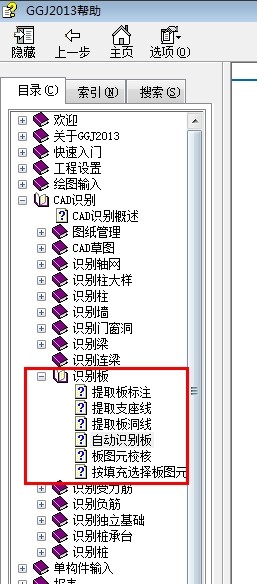
提取板标注
使用背景
目前软件不能识别板,用户需要手动绘制板,比较麻烦,。
操作步骤
第一步:在CAD草图中添加图纸,CAD图中需包括可以用于识别的板标注的图纸(如果已经导入了CAD图则此步可省略);
第二步:点击导航条“CAD识别”->“识别板”;
第三步:点击绘图工具栏“提取板标注”;
第四步:利用“选择相同图层的CAD图元”或“选择相同颜色的CAD图元”的功能选中需要提取的板钢筋标注CAD图元;
第五步:点击鼠标右键确认选择,则选择的CAD图元自动消失,并存放在“已提取的CAD图层”中。
提取支座线
使用背景
提取板的支座线,保证识别板时的准确性。
操作步骤
在“识别板”的绘图工具栏,点击“提取支座线”,通过“选择同图层的图元”或是“选择同颜色的图元”功能选择所有板的支座线(如梁线、墙线),右键确定,完成提取。
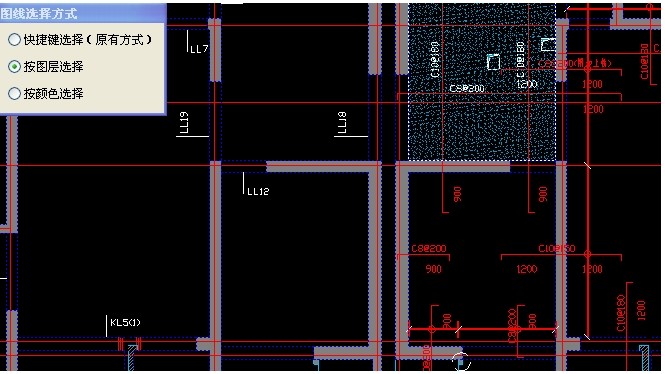
注意:
1)导入板筋图纸后,图纸中绘制有各个板筋的支座线,一般用双线来表示,包括梁和墙等,点击这些支座线进行提取。
2)提取支座线主要是为了识别板 时查找支座。
3)提取支座线参考已经绘制的支座图元的宽度,如果支座绘制完整,识别板的准确率就会更高,所以建议在识别板前将支座和板都绘制完毕,这样可以提高自动识别的准确率。
自动识别板
使用背景
手动绘制板速度很慢,费时费力;而用板筋的识别对板的依赖性很大,范围不好确定,导致识别准确率不高,自动识别板可以一次性识别整张图纸中 板,大大提升效率。
操作步骤
第一步,在完成“提取板标注”和“提取支座线”之后,在“识别板”绘图工具栏,点击“自动识别板”功能,弹出提示:
第二步,根据板下支座的实际情况选择板的支座,点击“确定”。识别过程提示进度条“预处理、搜索平行线、延伸支座线……”;识别完成后弹出“识别板!”窗体
第三步,如果图中存在没有标注信息的板的厚度,可以查找到并在此对话框中输入无标注的板厚度。
第四步,输入完成后,点击“确定”,软件自动对提取的板标注和板的支座线进行自动生成板,并弹出“板图元校核”的对话框。
2014-03-03 11:06:40











还有0条追问正在审核中,请稍后回来查看